CATIA V5 创成式曲面设计
- 格式:ppt
- 大小:7.80 MB
- 文档页数:15




第三章创成式外形风格造型设计(GSD)CATIA V5的创成式外形风格造型设计模块包括(GSD)是线框和曲面造型功能的组合,它为用户提供了一整套应用广泛、一系列功能强大、使用方便的工具集,以建立和修改用于复杂外形设计所需的各种曲面。
同时,创成式外形风格造型设计是一种基于特征的设计方法,并采用了基于特征的设计方法和全相关技术,而且在设计过程中还能有效地捕捉设计者的设计意图,因此,极大地提高了设计者的质量与效率,并为后续设计更改提供了强有力的技术支持。
3.1 相关的图像菜单CATIA V5的创成式外形风格造型设计模块有由如下图标几组图像菜单组成:线框造型图像菜单(Wireframe)、曲面造型图像菜单(Surfaces)、几何操作图像菜单(Operations)、分析图像菜单(Analysis)、约束图像菜单(Constraints)、规则图像菜单(Law)、工具图像菜单(Tools)和复制图像菜单(Replication)。
3.1.1 线框造型图像菜单(Wireframe)线框造型是构造曲面的基础,其功能的好坏直接影响曲面造型的能力。
CATIA V5为用户提供了丰富的线框造型功能。
Point 创建点Point & Planes Repetition创建多点/平面Extremum创建极值元素Polar Extremum创建极坐标极值元素Line 创建直线Polyline创建折线Plane创建平面Planes between在两平面之间创建多个平面Circle创建圆Conic创建圆锥线Spiral创建平面螺旋线Spline创建样条线Helix创建螺旋线Spine创建脊骨曲线Corner创建拐角Connect curve创建桥接线Parallel curve创建平行线Projection创建投影线Combine创建组合投影线Reflect lines创建反射线Intersection创建交线3.1.2 曲面造型图像菜单(Surfaces)曲面造型功能的强弱是软件造型功能强弱的重要标志,它被广泛应用于汽车外形、模具型面等产品的设计上。



Catia创成式曲面设计实例1. 概述Catia是一款广泛应用于制造业的三维设计软件,其中的曲面设计功能十分强大。
曲面设计在产品设计中占据着重要地位,能够满足复杂曲面形状的设计需求。
本文将以Catia软件为工具,结合实际案例,介绍创成式曲面设计的基本原理和具体实例。
2. 曲面设计的基本原理曲面设计是对物体表面形状的设计和加工。
创成式曲面设计是指通过定义曲线和曲面边界条件,来生成复杂曲面的过程。
在Catia软件中,创成式曲面设计主要包括以下几个步骤:2.1 曲线设计在进行曲面设计之前,需要先设计出满足要求的曲线。
在Catia中,可以通过曲线工具绘制各种类型的曲线,如直线、圆弧、样条曲线等。
这些曲线将成为后续曲面设计的基础。
2.2 曲面创建在获得了满意的曲线后,可以利用Catia中的曲面创建工具来生成曲面。
通过定义曲线的边界条件,可以创建出各种形状的曲面,如圆柱、球面、双曲面等。
2.3 曲面编辑生成曲面后,可能需要对曲面进行进一步编辑和调整,以满足设计要求。
Catia提供了丰富的曲面编辑工具,可以对曲面进行平移、旋转、拉伸等操作,使得曲面的形状更加精确。
2.4 曲面连接在实际的产品设计中,往往需要将多个曲面进行连接,形成完整的产品外形。
Catia提供了丰富的曲面连接工具,可以实现曲面之间的无缝连接,使得整体外形更加流畅。
3. 创成式曲面设计实例下面将通过一个实际的案例,介绍Catia中创成式曲面设计的具体应用。
3.1 案例背景某汽车设计公司需要设计一款新型轿车的车身外形。
车身外形由多个复杂曲面组成,需要使用创成式曲面设计来实现。
3.2 曲线设计设计师利用Catia中的曲线工具,绘制出轿车的侧面、前面和后面的轮廓曲线。
这些曲线将成为后续曲面设计的基础。
3.3 曲面创建利用绘制的曲线,设计师使用Catia中的曲面创建工具,生成了轿车的车身曲面。
在创建过程中,需要根据曲线的边界条件和设计要求,定义曲面的形状和参数。
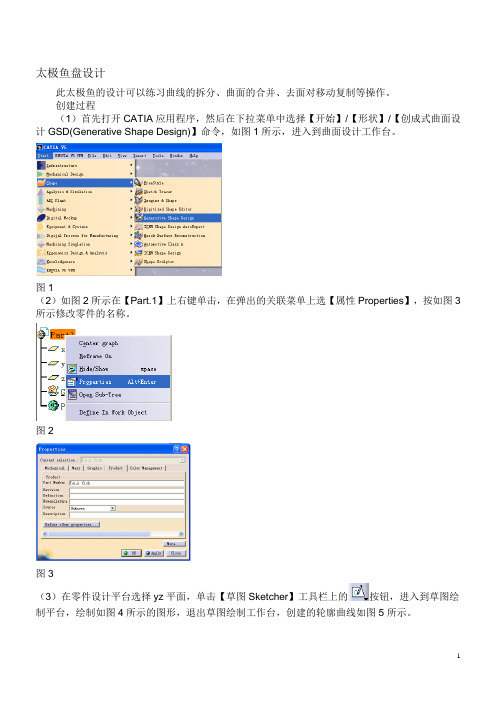
太极鱼盘设计此太极鱼的设计可以练习曲线的拆分、曲面的合并、去面对移动复制等操作。
创建过程(1)首先打开CATIA应用程序,然后在下拉菜单中选择【开始】/【形状】/【创成式曲面设计GSD(Generative Shape Design)】命令,如图1所示,进入到曲面设计工作台。
图1(2)如图2所示在【Part.1】上右键单击,在弹出的关联菜单上选【属性Properties】,按如图3所示修改零件的名称。
图2图3(3)在零件设计平台选择yz平面,单击【草图Sketcher】工具栏上的按钮,进入到草图绘制平台,绘制如图4所示的图形,退出草图绘制工作台,创建的轮廓曲线如图5所示。
图4 图5(3)单击【操作Operation】工具条上的【接合Join】图标下的三角号,选择【拆分Disassemble】图标并单击,弹出如图6所示的【拆分Disassemble】对话框,树状目录上选中【Sketch.1草图1】,选中了2个元素,单击【确定OK】按钮,将草图拆分为两部分。
图6(4)单击【线框Wireframe】工具栏上的【圆Circle】命令,系统弹出【圆定义Circle Definition】对话框。
在对话框的【圆类型Circle type】中选中【两点和半径Two points and radius】,在【点.1 Point.1】中选中【草图.1\顶点Sketch.1\Vertex】,在【点.2 Point.2】中选中【原点Origin】(恰好重合),在【支持Support】选【zx平面zx Plane】,在【半径radius】中设置为25mm,【圆的极限Circle Limitations】选择【整圆whole circle】按钮,如图7所示,然后单击【确定OK】按钮,完成整圆的创建。
图7(5)单击【曲面Surfaces】工具条中的【扫略Sweeps】图标,弹出如图8所示的【扫略曲面定义Swept Surface Definition】对话框,在【轮廓类型Profile type】选项中选中【显式explicit】,【子类型Subtype】选项为【用两条引导线With two guide curves】,【轮廓Profile】选项为【圆.3 Circle.3】,【引导线.1 Guide curve.1】选项为【圆.2 Circle.2】,【引导线.2 Guide curve.2】选项为【圆.1 Circle.1】,【锚点类型Anchoring type】设置为【两点Two points】,分别为两条引导线的上部顶点,【脊线Spine】设置为【圆.1 Circle.1】,预览后单击【确定OK】按钮,完成扫略曲面的创建。


1.3.3 创成式外形曲面造型设计与编辑1.曲线面片填补曲面边线拉伸带圆角的边线拉伸扫掠曲面桥接曲面对称曲面投影球面旋转面圆柱面扫描面层迭面填充面拉伸曲面旋转曲面球面圆柱面偏置面扫掠曲面适应性扫掠填合并和拆解缝补曲面曲线光顺裁剪提取元素外插延伸曲面圆角几何变换补曲面多截面扫掠合并拆分剪切撷取分割厚度曲面封闭曲面缝合曲面桥接曲面2.创成式外形设计曲面部分①.曲面生成建立(曲线面片、填补曲面、边线拉伸、带圆角的边线拉伸、扫掠曲面、对称曲面、投影球面、层迭面、填充面、拉伸曲面旋转曲面、球面、圆柱面)②.曲面的编辑(偏置面、适应性扫掠、填合并和拆解、缝补曲面、曲面光顺、裁剪、提取曲面)③.曲面操作(外插延伸、曲面圆角、几何变换、补曲面、多截面、合并、拆分、剪切、撷取分割、厚度曲面、封闭曲面、缝合曲面、桥接曲面)1.3.3.1 鼠标曲面造型设计与编辑1.打开曲面工具条多截面命令,选取截面1,截面2,最后选取引导线1,截面线箭头方向保持一致,点击OK;打开曲面工具条扫掠命令,选取轮廓线,最后选取引导线,点击OK,参见如下图:1.3.3.1-1/-2.2.打开操作工具条镜像命令,选取镜像的扫掠面,最后点击OK;打开操作工具条分割命令,选取要分割的曲面,最后选取分割工具曲面,点选另一侧可保留所要的一侧,点击OK,参见如下图:1.3.3.1-3/-4.3. 打开操作工具条分割命令,选取要分割的曲面,最后选取分割工具曲面,点选另一侧可保留所要的一侧,点击OK;分别再次分割扫掠曲面与镜像的扫掠曲面的前端,参见如下图:1.3.3.1-5/-6.4. 打开操作工具条分割命令,选取要分割的曲面,最后选取分割工具曲面,点选另一侧可保留所要的一侧,点击OK,另一侧同样要裁减;分别再次分割扫掠曲面与镜像的扫掠曲面的上部分,参见如下图:1.3.3.1-7/-8.5. 打开操作工具条分割命令,分别分割扫掠曲面的后端,最后分别选取平面为分割工具,点选另一侧可保留所要的一侧,点击OK,另一侧同样要裁减;选取镜像命令,镜像草绘的5度截面线,以XY为镜像平面,参见如下图:1.3.3.1-9/-10.6. 打开曲面工具条扫掠命令,选取轮廓线,最后选取引导线,点击OK;并镜像该扫掠曲面,参见如下图:1.3.3.1-11/-12.7.打开操作工具条分割命令,分别分割扫掠曲面和镜像的扫掠曲面下部分,最后分别选取XY平面为分割工具,点选另一侧可保留所要的一侧,点击OK;然后分割前端下部曲面的两端,参见如下图:1.3.3.1-13/-14.8.打开操作工具条分割命令,分别分割扫掠曲面和镜像的扫掠曲面前端部分,最后分别选取前端曲面为分割工具,点选另一侧可保留所要的一侧,点击OK;然后分割前端下部曲面的下端部分,参见如下图:1.3.3.1-15/-16.9.打开操作工具条接合命令,把所有分割好的曲面接合起来,点击OK;然后选取操作工具条中圆角命令,选种前端要圆角的对象,输入R5,点击OK,参见如下图:1.3.3.1-17/-18.10.打开操作工具条可变半径圆角命令,选重要圆角的边缘线,分别输入半径R10,R3,R3,R3,R3,R10, 点击OK;提取并接合下图中曲面边缘显示绿色部分,点击OK,参见如下图:1.3.3.1-19/-20.11.打开曲面工具条多截面命令,选取截面1,2,最后选取引导线1,2,3.截面线箭头方向保持一致,点击OK ;偏移平面10MM,点击OK,参见如下图:1.3.3.1-21/-22.12.打开操作工具条拆解命令,选重要拆解的曲面,点击OK;打开操作工具条接合命令,把绿色边缘线内所有的曲面接合起来,点击OK ,参见如下图:1.3.3.1-23/-24.13.打开操作工具条接合命令,把绿色边缘线内所有的曲面接合起来,点击OK ;并用分割命令裁减偏移10MM平面以外多余曲面,点击OK,参见如下图:1.3.3.1-25/-26.14.提取并接合下图中曲面边缘显示绿色部分,点击OK;并用分割命令裁减偏移10MM平面以外多余曲线,点击OK,最后与后端R45的圆弧相接合,参见如下图:1.3.3.1-27/-28.15.打开操作工具条分割命令,裁减偏移10MM平面以外多余曲线,点击OK,并镜像该曲线;打开曲面工具条多截面命令,选取截面1,2,最后选取引导线1,2,3.截面线箭头方向保持一致,点击OK ,参见如下图:1.3.3.1-29/-30.16.打开操作工具条接合命令,把绿色边缘线内所有的曲面接合起来,点击OK ;打开曲面工具条填充命令,选取左边图中所有绿色边界,点击OK,参见如下图:1.3.3.1-31/-32.17.打开线框工具条投影命令,对话框选取沿某一方向,再选取投影的腰形截面及投影到的顶面,方向选取Xy平面方向,点击OK ;并用分割命令裁减投影的腰形线以内曲面,点击OK;并用填充命令填充腰形孔曲面;最后接合填充曲面与裁减曲面,参见如下图:1.3.3.1-33/34.18.打开曲面工具条扫掠命令,分别选取轮廓线和引导线,点击OK ;选取操作工具条外插延伸命令,选取要延伸的边界,在选取延伸的曲面,输入延伸的长度8MM,点击OK,参见如下图:1.3.3.1-35/36.19.打开曲面工具条偏移命令,选取要偏移的延伸曲面,向下偏移输入0.25MM,点击OK ;选取操作工具条分割命令,裁减延伸曲面以上所有曲面,保留下一侧,点击OK;参见如下图:1.3.3.1-37/38.20. 选取XY平面进入草绘界面,选取操作工具条偏移命令,选取要偏移的边界,输入偏移值2打开线框工具条相交命令,选取偏移的曲面与填充的曲面,点击OK ,生成相交线;,点击OK,投影相交线并修剪,点击OK 并退出草绘模块,参见如下图:1.3.3.1-39/40.21.打开操作工具条分割命令,裁减填充曲面,切除元素选上节草绘的截面线,点击OK;并接合下图绿色边界线内的所有曲面,点击OK ,并隐藏接合以上的所有特征元素,参见如下图:1.3.3.1-41/42.22.打开体积工具条厚曲面命令,选取上节接合的曲面,输入厚度1.5MM,方向向里,点击OK;并圆角边缘线R输入0.5,点击OK并保存本图,参见如下图:1.3.3.1-43/44.。

第三章 CATIA V5 创成式外形设计目录1产品介绍 (6)2图标功能介绍(基本概念、基本界面介绍) (6)2.1线框造型(Wireframe)图标 (6)2.2曲面造型(Surfaces) (7)2.3几何操作(Operations) (8)2.4分析(Analysis) (9)2.5约束(Constraints) (9)2.6注解(Annotations) (9)2.7高级复制工具(Advanced Replication Tools) (10)2.8用户特征(UserFeature) (10)2.9高级曲面造型(Advanced Surfaces) (10)2.10与创成式外形设计有关的工具 (11)3软件环境设定(Customizing Settings) (12)3.1一般环境参数设定(General选项) (12)3.2显示环境参数设定(Display选项) (13)3.3零件文档参数设定(Part Document选项) (13)4功能详细介绍 (14)4.1线框造型功能(Wireframes) (14)4.1.1点的生成(Point)详解 (14)4.1.2创建多点/平面(Points and Planes Repetition)详解 (14)4.1.3创建极值元素(Extremum)详解 (15)4.1.4创建极坐标极值元素(Polar Extremum)详解 (16)4.1.5直线的生成(Line)详解 (18)4.1.6折线的生成(Polyline)详解 (18)4.1.7平面的生成(Plane)详解 (18)4.1.8在两平面间创建多平面(Planes Between)详解 (19)4.1.9圆的生成(Circle)详解 (19)4.1.10拐角的生成(Corner)详解 (20)4.1.11桥接曲线(Connect Curve)详解 (21)4.1.12圆锥线(Conic)详解 (21)4.1.13样条线(Spline)详解 (22)4.1.14螺旋线(Helix)详解 (23)4.1.15平面螺旋线(Spiral)详解 (24)4.1.16脊骨曲线(Spine)详解 (25)4.1.17平行线(Parallel Curve)详解 (26)4.1.18投影线(Projection)详解 (27)4.1.19组合投影线(Combine)详解 (27)4.1.20反射曲线(Reflect Curve)详解 (28)4.1.21相交元素(Intersection)详解 (28)4.2曲面造型功能(Surfaces) (29)4.2.1拉伸面(Extrude)详解 (29)4.2.2回转面(Revolution)详解 (30)4.2.3球面(Sphere)详解 (31)4.2.4偏移曲面(Offset)详解 (31)4.2.5扫描曲面(Sweep)详解 (32)4.2.6自适应扫描曲面(Adaptative Sweep)详解 (40)4.2.7填充曲面(Fill)详解 (41)4.2.8放样曲面(Loft)详解 (43)4.2.9过渡曲面(Blend)详解 (45)4.3几何操作功能(Operations) (47)4.3.1合并几何体(Join)详解 (47)4.3.2修补曲面(Healing)详解 (48)4.3.3光顺曲线(Curve smooth)详解 (49)4.3.4恢复被剪切的曲面或曲线(Untrim)详解 (50)4.3.5分解几何元素(Disassemble)详解 (50)4.3.6切割元素(Split)详解 (51)4.3.7修剪元素(Trim)详解 (52)4.3.8提取边界线(Boundary)详解 (52)4.3.9提取几何体(Extract)详解 (53)4.3.10提取多边界(Multiple Edge Extraction)详解 (54)4.3.11两曲面倒圆(Shape Fillet)详解 (54)4.3.12棱线倒圆(Edge Fillet)详解 (55)4.3.13变半径倒圆(Variable Radius Fillet)详解 (56)4.3.14面-面倒圆(Face-Face Fillet)详解 (57)4.3.15三面相切倒圆(Tritangent Fillet)详解 (57)4.3.16平移几何体(Translate)详解 (58)4.3.17旋转几何体(Rotate)详解 (58)4.3.18对称几何体(Symmetry)详解 (58)4.3.19缩放几何体(Scaling)详解 (59)4.3.20仿射对象(Affinity)详解 (59)4.3.21将几何体移动到另一坐标系上(Axis to Axis)详解 (59)4.3.22延长曲线/曲面(Extrapolate)详解 (60)4.3.23曲线/曲面反向(Invert Orientation)详解 (60)4.3.24提取最近部分几何体(Near)详解 (60)4.3.25创建规则(Law)详解 (61)4.4分析功能(Analysis) (61)4.4.1曲面连接性检查(Connect Checker)详解 (61)4.4.2曲线连接性检查(Curve Connect Checker)详解 (62)4.4.3拔模角分析(Draft Analysis)详解 (62)4.4.4曲面曲率映射分析(Mapping Analysis)详解 (62)4.4.5曲线曲率分析(Curvature Analysis)详解 (62)4.5约束功能(Constraints) (62)4.5.1对单个几何元素施加约束(Constraint)详解 (63)4.5.2在几何元素间施加约束(Constraint defined in dialog box)详解 (63)4.6注解功能(Annotations) (63)4.6.1创建带引出箭头的注解(Text with Leader)详解 (63)4.6.2创建超级链接(Flag Note)详解 (63)4.7高级复制功能(Advanced Replication Tools) (64)4.7.1对象复制(Object Repetition)详解 (64)4.7.2矩行阵列(Rectangle Pattern)详解 (64)4.7.3圆形阵列(Circular Pattern)详解 (65)4.7.4复制Open Body(Duplicate OpenBody)详解 (66)4.7.5创建高级复制(PowerCopy Creation)详解 (67)4.7.6将高级复制存入目录(PowerCopy Save In Catalog)详解 (67)4.7.7实例化高级复制(Instantiate PowerCopy)详解 (67)4.8用户特征功能(UserFeature) (68)4.8.1创建用户特征(UserFeature Creation)详解 (68)4.8.2将用户特征存入目录中(UserFeature Save In Catalog)详解 (68)4.8.3实例化用户特征(Instantiate UserFeature)详解 (68)4.9高级曲面造型功能(Advanced Surfaces) (69)4.9.1线与点的展开(Developing wire and points)详解 (69)4.9.2交汇曲面(Junction)详解 (70)4.9.3曲面凸起(Bump)详解 (72)4.9.4根据曲线替换变形曲面(Wrap Curve)详解 (72)4.10与创成式外形设计有关的工具 (75)4.10.1更新模型(Update)详解 (75)4.10.2生成新坐标系(Axis System)详解 (75)4.10.3显示历史树(Show Historical Graph)详解 (76)4.10.4在支撑面上工作(Work On Support)详解 (76)4.10.5捕捉点(Snap to Point)详解 (76)4.10.6创建笛卡尔格栅组(Create a New Set)详解 (76)4.10.7生成带或不带历史记录的几何体(Create Datum)详解 (77)4.10.8插入元素详解 (77)4.10.9实体选择器(Select Current Tool)详解 (77)5应用实例 (77)5.1实例一筋类曲面 (77)5.2实例二三倒圆曲面交汇处的曲面处理方法 (81)5.2.1三角边曲面补丁法 (81)5.2.2变半径倒圆法 (82)5.2.3四边曲面补丁法 (83)5.3实例三六倒圆曲面交汇处的曲面处理方法 (85)5.4实例四多倒圆曲面交汇处的曲面处理方法 (87)5.5实例五瓶子曲面 (90)5.6实例六旋钮 (92)1 产品介绍CATIA V5的创成式外形设计(GSD)模块包括线框和曲面造型功能,它为用户提供了一系列应用广泛、功能强大、使用方便的工具集,以建立和修改用于复杂外形设计所需的各种曲面。